VF 报表和标签设计总结
VF10报表和标签设计
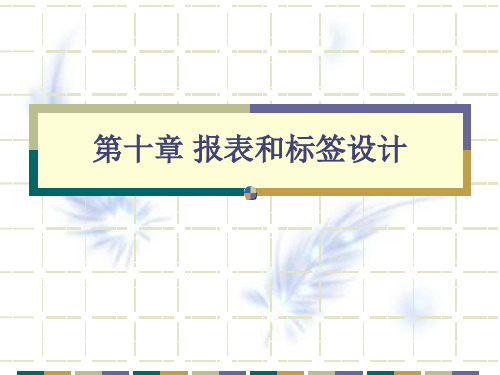
10.2 创建报表
10.2.1 用报表向导创建报表 1、“报表向导”的打开 方法1 :在“项目管理器”中打开 1) 在“项目管理器”的“文档”选项卡中,选择“报 表” 。 2) 选择“新建”按钮,屏幕显示“新建报表”对话框。 3) 在“新建报表”对话框中,选择“报表向导”,则 系统将显示“向导选取”对话框。 方法2: 在“工具”菜单中打开 1) 在“工具”菜单中指向“向导”子菜单,选择“报 表”命令,屏幕显示“向导选取”对话框,在“向 导选取”对话框中,选择“报表向导”。 2) 单击“确定”按钮,进入“报表向导”的字段选取画
第十章 报表和标签设计
10.1 报表概述
报表包含两个基本部分:数据源和布局。数据源 一般是表,也可以是视图、查询或自由表等,报 表布局则定义了报表的打印格式。 报表文件具有.FRX文件扩展名,用于存储报表的 详细说明。每个报表文件还有.FRT文件扩展名的 相关文件。报表布局文件不是存储每个数据字段 的值,而只是存储一个特定报表的位置和格式信 息。如果报表中数据源字段值发生了变化,报表 的值也会发生相应的变化。
10.2.3 用命令方式创建报表
可以用不带任何附加参数的 CREATE REPORT
命令打开报表设计器,同时为新报表指定名称
“报表 1”。退出报表设计器时,可用不同的名 称存储报表。 在命令窗口中输入命令CREATE REPORT后回车, 将打开报表设计器。
10.2.4 快速报表的创建
(1)在“项目管理器”中的“文档”选项卡中, 选择“报表”。 (2)选择“新建”按钮,屏幕显示“新建报表” 对话框。 (3)在“新建报表”对话框中,选择“新建报表” 按钮,则系统将显示“报表设计器”对话框。 (4)在主菜单的“报表”中,选择“快速报表” 命令,系统显示“打开”对话框。 (5)在“打开”对话框中,确定要使用的表,单 击“确定”按钮,系统显示“快速报表”对话框。
VFP第10讲报表和标签设计

第十章 报表设计与应用
(3)在“新建报表”对话框中,选择“报表向导”,则系
统将显示“向导选取”对话框,如图10-7所示。
方法2 在“工具”莱单中打开
在莱单“工具” →“向导”中选择“报表”命令。
出现“向导选取”对话框,如图10-7所示。
方法3 在“文件”莱单中打开
单击莱单“文件” →“新建” →“报表”,再单击
国家二级考试VFP专用教材
报表和标签设计
第十章 报表设计与应用
(2)行报表 报表中每条记录的输出字段在页面上按垂直方向分 布,如图10-2所示。 (3)一对多报表 输出父表中的一条记录,以及与其对应的子表中多条 记录,如图10-3所示。 (4)多栏报表 表中每条记录的输出字段在同一个页面上分多栏、 按垂直方向分布,如图10-4所示。
器”进行修改。“报表向导”是创建报表最简单的方法,
并且“报表向导”可以自动提供“报表设计器”的定制
功能,通过问答形式确定或填写有关选项。“快速报表”
是创建简单布局报表的最快方法,但报表的数据源必须来
自一个数据表.用“报表设计器”创建报表,首先由“报表
设计器”提供一个空白报表布局,然后再在空白的报表布
局中自由地定义和设计报表。在表单中直接用命令代码
建立报表,建立的报表比较灵活,但设计过程比较复杂,并且
需要反复的调试。
8
国家二级考试VFP专用教材
10.2 创建报表
第十章 报表设计与应用
10.2.1用“报表向导”创建报表 “报表向导”是创建报表的最简单的方法。利用报 表向导建立的报表数据源,可以来自数据库中的一个表或 一个自由表,也可以来自一个视图。若要使用报表向导创 建报表,其操作步骤如下。 1.“报表向导”的打开 打开“报表向导”有三种方法: 方法1 在“项目管理器”中打开 (1)在“项目管理器”的“文档”选项卡中选择“报 表”选项,如图10-5所示。
VFP第8章 报表和标签设计
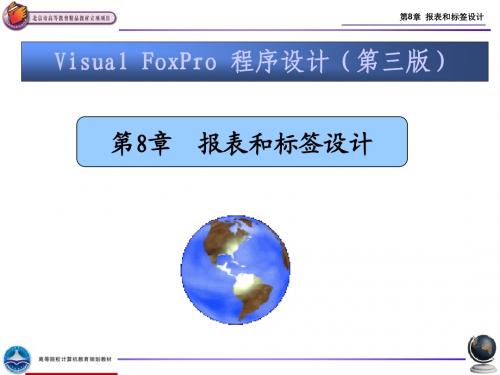
第8章 报表和标签设计
报表的一些常规布局如下图(含义见表8.1)。
• 在设计报表布局时,并不直接将字段的数据添加在页面上,而是为该字 段预留一个位置(用一种称为“域”的控件来实现),如同在表单设计 中用文本框控件来显示某个字段一样。打印时,域控件从对应的字段中 取得具体数据填充在它所在的位置。 • 可见,报表文件决定页面的外观(布局),页面上域控件显示的数据则 来自数据源。
第8章 报表和标签设计
(3) 图形控件 在报表中添加线条、矩形框等控件可以使报 表更为清晰、美观。比如我们在例题中标题 与页标头之间,总结中都用线条分隔开来。 (4) 图片OLE绑定控件 在报表的细节中添加0LE绑定控件,如在报 表中添加图片、公司的标志、学校的校微、 随着显示记录的不同显示每个学生的照片等。
第8章 报表和标签设计
8.2 创建标签
标签与报表非常相似,可以说标签是一种 特殊类型的报表。下面简要介绍创建标签 的方法。 8.3.1 使用标签向导创建标签 书P233
第8章 报表和标签设计
8.3.2 使用标签设计器创建标签
利用标签向导创建标签外,也可以利用标签设计器创 建标签。还可以进一步修改标签向导生成的标签文 件。使用标签设计器创建标签的步骤很简单: 打开“标签设计器”; 设置数据环境; 定制布局; 插入相应控件,给数据分组等; 预览并保存标签。 由于标签的操作步骤与报表设计器一样,这儿就不详 细介绍了。
第8章 报表和标签设计
3.设置报表设计器界面
在新建报表时,“报表设计器”默认的窗口包含有三个 带区:页标头、细节和页注脚。 (1)添加标题和总结带区。单击系统菜单“报表”中的 “标题/总结”命令选项,在弹出的“标题/总结”对 话框中, 设置报表标题或总结。这里我们选择“标题 带区”和“总结带区”,单击“确定”按钮,在“报 表设计器”窗口上添加了标题和总结两个带区; (2)列表头、列注脚:在报表页面设置时,如果报表被设 置成多拦报表,在“报表设计器”的窗口中还会出现 两个带区。 列标头:用于打印在每一列(一栏)的开始。 列注脚:用于打印在每一列(一栏)的结尾。
VF二级报表章节总结

报表章节总结1. 在VFP的报表文件(.FRX)中保存的是报表设计格式的定义。
2. 报表是最常用的打印文稿,设计报表主要是定义报表的数据源和报表的布局。
报表的数据源:数据库表、自由表、临时表、视图、查询VFP系统中,报表布局的常规类型有:列报表、行报表、多栏报表以及一对多报表及标签。
3.创建报表的方法有:报表向导、快速报表、报表设计器4.报表向导包括:报表向导和一对多报表向导5.报表向导(1)(2)报表样式:经营式、帐务式、简报式、带区式、随意式(3)定义报表布局:列数、字段布局、方向6.一对多报表向导(1).排序字段只能是父表中字段(2).一对多报表,父表定义在组标头带区。
子表在细节带区7.快速报表基于一个表创建,对通用型字段无法显示8.只有细节带区为空时才能建立快速报表。
9.快速报表创建的是列报表、行报表列报表:字段与数据在一列上。
行报表:字段与数据在一行上。
10.报表设计器创建报表方法:1)项目管理器中“文档”选项卡2)“文件”菜单“新建”3)命令:CREATE REPORT 报表文件名10.在默认情况下“报表设计器”中显示三个带区,即“页标头”、“细节”和“页注脚”。
11.共有9个带区:标题、页标头、列标头、组标头、细节、组注脚、列注脚、页注脚、总结。
12.标题带区的内容仅在整个报表的开始打印一次,并不是在每页上都打印页标头:在每一页上打印一次细节:为每条记录打印一次页注脚:在每页的下面打印一次总结:在每张报表的最后一页打印一次或单独占用一页。
组标头:有数据分组时,每组打印一次组注脚:有数据分组时,每组打印一次列标头:在分栏报表中每列打印一次列注脚:在分栏报表中每列打印一次13、报表控件工具栏:标签、线条、矩形、圆角矩形、域控件、OLE对象(图片/Active绑定控件)、按钮锁定按钮14、报表设计器工具栏:数据分组、数据环境、报表控件工具栏、调色板工具栏、布局工具栏。
15、数据环境中的表会随着报表打开而打开、关闭而关闭。
VFP-报表与标签设计器(2)
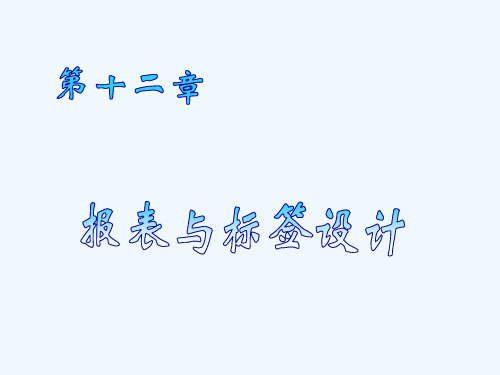
无论用上述哪种方法启动报表向导,都会弹出“向导选 取”对话框。
演示——对学生表创建报表 步骤1 字段选取
步骤2 分组记录
步骤3 选择报表样式
步骤4 定义报表布局
步骤5 排序记录
步骤6 完成报表创建
12.1.2 利用快速报表设计报表
(必须在启动“报表设计器”后才能使用快速报表) 演示——对图书表创建报表 打开报表设计器
12.1 报表设计 12.2 标签设计
12.1 报表设计
报表设计就是定义报表的数据源和数据布局。 数据源是报表和标签的数据来源,可以是数据库中的表或自由表,也可以是查询、视图或
临时表; 数据布局则用于指定报表和标签中各输出内容的位置和格式。 (常用报表布局有:列报表、
行报表、一对多报表、多栏报表和标签[见表12.1]) 报表保存 报表保存后系统会产生一个报表文件,其扩展名为; 另外系统还将自动生成一个与报表文件同名的报表备注文件,其扩展名为 。
在“报表”菜单中选择“快速报表”
注意:在这一步操作中,如果在创建报表之前没有打开任何数据库或数据表,会弹出“打 开”对话框用于选择创建报表的数据表。如果在创建报表之前有数据库或数据表打开,则 直接弹出“快速报表”对话框。
字段选择
12.1.3 利用报表设计器设计报表
启动报表设计器的方法 方法一:打开“项目管理器” → “文档”选项卡中→“报表” →单击“新建”按钮
② 细节带区:报表的主体。当报表输出时,报表设计器会根据细节 带区中的设置,显示表中的全部记录。这部分格式是报表文件中最基 本也是最重要的。
③ 页注脚带区:在页注脚带区中的数据将会显示在每一页报表的最 底端,而且每页只显示一次。可以在该区打印页码、节、小计等。
VF10报表和标签设计
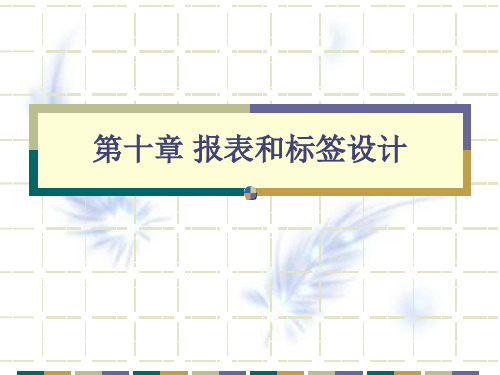
(6)在“快速报表”对话框中,可以输入标题、 添加别名以及将表添加到数据环境中。 (7)单击“字段”按钮,系统进入“字段选择器” 对话框。 (8)在“字段选择器”对话框中,可以选择所需 要的字段,然后单击“确定”按钮,系统返回 “快速报表”对话框。 (9)在“快速报表”对话框中,单击“确定”按 钮,此时屏幕出现快速报表。 (10)关闭“报表生成器”对话框,在“项目管 理器”中,选择刚刚设计的报表,然后单击“预 览”按钮,可以预览刚才生成的报表。
第十章 报表和标签设计
10.1 报表概述
报表包含两个基本部分:数据源和布局。数据源 一般是表,也可以是视图、查询或自由表等,报 表布局则定义了报表的打印格式。 报表文件具有.FRX文件扩展名,用于存储报表的 详细说明。每个报表文件还有.FRT文件扩展名的 相关文件。报表布局文件不是存储每个数据字段 的值,而只是存储一个特定报表的位置和格式信 息。如果报表中数据源字段值发生了变化,报表 的值也会发生相应的变化。
6、移动控件 (1)如果要移动控件,选择要移动的控件,并把 它拖动到“报到”带区中新的位置上。 (2)控件在布局内移动的增量并不是连续的。增 量取决于网格的位置。如果忽略了网格的作用, 拖动控件时,应按住Ctrl键。 7、复制控件 (1)如果复制控件,选择要复制的控件,在“编 辑”菜单中,选择“复制”命令。 (2)选择“粘贴”,控件的副本将出现在原始控 件下面,将控件副本拖动到布局的正确位置即可。
★播放演示
10.2.2 用报表设计器创建报表
下面是使用“报表设计器”创建空白报表的方法: (1)在“项目管理器”的“文档”选项卡中, 选择“报表”。 (2)选择“新建”按钮,屏幕显示“新建报 表”对话框。 (3)在“新建报表”对话框中,选择“新建 报表”按钮,则系统将显示“报表设计器”对 话框。 “报表设计器”将显示一个新的空白报表,可以 往空白报表中添加控件并定制报表。
vf报表总结知识点

vf报表总结知识点一、概述VF报表是一种统计分析报表,主要用于分析和总结某一特定事物的相关数据,从数据中提炼出规律和趋势,为决策提供依据。
VF报表的制作和分析需要掌握一定的知识点和技巧,本报告将总结和归纳相关知识点,并通过案例分析和操作实践加深理解。
二、VF报表知识点总结1. 数据收集和整理要制作一份有效的VF报表,首先需要收集相关的数据,并进行整理和清洗。
数据的来源可以是公司内部系统、第三方数据供应商或者手工调查等。
在整理数据的过程中,需要对数据进行筛选、去重、填充缺失值等处理,确保数据的准确性和完整性。
2. 报表设计VF报表的设计需要考虑到读者的需求和习惯,采用清晰简洁的布局和图表形式来展示数据。
报表的标题、副标题、图例和标签等元素的设置要合理,使得读者能够快速理解报表的内容和结论。
3. 数据分析在制作报表的过程中,需要对数据进行分析和解读,找出数据中的规律和趋势,对不同的数据进行比较和对比,提炼出有意义的结论。
数据分析的方法包括统计学方法、数据挖掘方法、机器学习方法等,需要根据数据的特点和目的选择合适的方法。
4. 报表导出和分享制作完VF报表后,需要将结果导出为Excel、PDF或者图片等格式,方便与他人分享和交流。
在分享报表时,需要解释报表的内容和结论,并与他人讨论交流,以得到更多的反馈和意见。
5. 案例分析通过实际案例来练习VF报表的制作和分析,加深理解和掌握知识点。
例如,某公司需要分析最近一年的销售数据,并制作销售报表,需要从销售额、销售量、销售地域、销售品类等多个角度进行分析,找出销售的规律和趋势,并提出改进建议。
6. 实践操作通过实际操作来练习VF报表的制作和分析,加深对知识点的理解和掌握。
可以选择Excel、Tableau、Power BI等工具进行实践操作,通过绘制图表、制作透视表和筛选数据等操作来制作VF报表。
7. 知识点总结制作VF报表需要包括数据收集和整理、报表设计、数据分析、报表导出和分享、案例分析和实践操作等多个知识点,需要综合运用相关工具和技巧,才能制作出高质量的报表。
VFP基础教程第八章报表与标签设计VFP教程3

8.3 修改报表
1. 给报表添加带区
默认情况下,“报表设计器”显⽰三个带区:页标头、细节和页注脚。
可给报表添加的带区
带区
打印
典型内容
标题每个报表⼀次标题、⽇期或页码、公司标微、标题周围的框列标头每列⼀次列标题列脚每列⼀次总结,总计组标头每组⼀次数据前⾯的⽂本组脚每组⼀次组数据的计算结果值总结 总结、“Grand Totals”等⽂本
2. 改变报表的列标签
在报表设计器中, 利⽤报表控制⼯具栏上的标签按钮来写。
3. 修改报表表达式
在报表设计器中, 双击需修改字段,在表达式对话框中输⼊新表达式。
4. 增加表格线
在报表设计器中, 利⽤报表控制⼯具栏上的线条按钮来画。
5. 页⾯设置
利⽤⽂件菜单中的页⾯设置命令。
6. 字体设置
利⽤格式菜单中的字体命令。
7. 布局设置
利⽤格式菜单或布局⼯具栏。
8. 在报表中使⽤数据分组、汇总区
必须⾸先对表进⾏索引,否则出错。
VF第13章 报表与标签的设计

第13章
13.1.3 利用报表设计器设计报表 启动报表设计器有以下3种常用方法: (1)打开“项目管理器”,选择“文档”选项卡 中的“报表”项,单击“新建”按钮,在弹出 “新建报表”对话框中再单击“新建报表”按钮 。 (2)打开“文件”菜单中的“新建”子菜单,在 文件类型栏中选择“报表”,然后单击“新建文 件”按钮。 (3) 直接使用命令 CREATE REPORT 也可启动 报表设计器。
2019/12/17 滕永晨* 7
第13章
报表设计器提供的是一个空白布局,从空白 报表布局开始,可以设置报表数据源、设计报表 的布局、添加报表的控件和设计数据分组等。 1. 设置报表数据源 :报表总是与一定的数据源 相联系,因此在设计报表时,首先要确定报表的 数据源。如果一个报表总是使用相同的数据源, 就可以把它添加到报表的数据环境中。
2019/12/17 滕永晨* 11
第13章
13.1.5 报表输出 设计报表的最终目的是要按照一定的格式输出
符合要求的数据。报表文件的扩展名为.frx,该 文件存储报表设计的详细说明。每个报表文件还 带有扩展名为.frt的报表文件。报表输出时,应 该先进行页面设置,通过预览报表调整版面效果, 最后再打印输出到纸介质上。
2019/12/17 滕永晨* 9
第13章
6.报表变量的使用 :在数据库应用系统中,变量 的应用非常广泛,它能够给应用程序带来极大灵活 性。在报表中可以使用变量,以灵活设计各种形 式的报表。特别是总计中,往往是用变量来计算 要求得到的值然后输出。使用报表变量,可以计 算各种值,并可利用这些值来计算其他相关值。
2019/12/17 滕永晨* 3
第13章
13.1.1 利用报表向导设计报表 启动报表向导有以下4种常用方法: (1)打开项目管理器,选择“文档”选项卡中的“报 表”项,单击“新建”按钮,在弹出“新建报表”对 话框中,再单击“报表向导”按钮 。 (2)打开“文件”菜单中的“新建”菜单项,在文件 类型栏中选择“报表”,然后单击“向导”按钮 。
VF重点总结[For Aki]
![VF重点总结[For Aki]](https://img.taocdn.com/s3/m/d819f2edb8f67c1cfad6b8fd.png)
VF重点总结[For Aki©]一、数据库基本理论1、信息和数据信息是以数据为载体的客观世界实际存在的事物、事件或概念在人们头脑中的反映。
数据是反映客观事物属性的记录,是信息的载体。
对客观事物属性的记录是用一定的符号来表达的,因此说数据是信息的表现形式。
数据符号的三种通常形式:数值型、字符型、特殊型数据信息处理的三个阶段:人工管理、文件系统管理、数据库系统管理(分布式+面向对象) 数据库管理系统的特点:数据结构化、数据共享[目的](数据统一)、数据独立性(数据和操作相分离,不单独编程)、可控冗余度(避免重复、提高效率)概念区分:数据库-仓库、DBMS管理系统-处理数据、数据库系统-支持数据库的计算机系统2、数据库和数据模型数据模型:①非关系:层次(有向树结构,表从属关系)、网状(复杂,有关系连线,通常要进行拆分)、E-R②关系[二维表格]:记录-以横行为单位、关键词-将某数据重复搭桥成为联系、字段名-属性统称关系数据库:关系模式、关系(一vs多)、元组(记录)、属性(字段名)、域(范围)、关键字(以数码为主,使用时应考虑数据库大小和范围)关系运算:①传统集合:并、差、交、广义笛卡尔积等②专门:选择(一条记录)、投影(一段字符)、连接(建立新关系)数据的一致性和完整性:实体完整性、域完整性、参照完整性数据表的建立:需求分析(精简)→定义表结构(不以数字和下划线开头)→导入数据二、Visual FoxPro 基础1、设置工作环境命令:菜单工具SET命令:SET STATUS BAR ON|OFF 是否显示状态栏SET TALK ON|OFF 是否显示命令执行的结果SET DEFAULT TO [cPath] 设置默认的工作目录SET EXACT ON|OFF 是否精确地对2个字符串进行比较SET ESCAPE ON|OFF 用户按Esc键时是否取消程序运行SET DELETED ON|OFF 是否忽略已作删除标记的记录SET HOURS TO [12|24] 设置时间以12或24小时的格式显示SET SAFETY ON|OFF 是否打开系统的安全性检查SET EXCLUSIVE ON|OFF 数据库是否以独占方式打开"选项"命令+配置文件2、工作方式:菜单(可视化+交互式)、命令(交互式)、程序3、常量、变量常量:字符型(C)[有定界符]、数值型(N)、日期型(D)、逻辑型(L)[TF两边加点]、日时型(T)、货币型(Y)、不可识别型(U)变量:字段、内存(独立内存+数组)、系统内存变量:①定义赋值:<内存变量> = <表达式>STORE <表达式> TO <内存变量>②显示:LIST(滚屏)/DISPLAY(翻屏) MEMORY [LIKE 通配符][NOCONSOLE][TO PRINTER [PROMPT] | TO FILE FileName③储存:SA VE TO <内存变量文件名> [ALL LIKE / EXCEPT <框架>]SA VE SCREEN [ TO <S型内存变量名> ]④恢复:RESTORE FROM <文件名> [ADDITIVE]RESTORE SCREEN [ FROM <S型内存变量>]⑤释放:RELEASE <内存变量表>RELEASE ALL [LIKE / EXCEPT <框架>] (加速运行)数组:DIMENSION | DECLARE <数组名> (<下标1>[,<下标2>]) [,<数组名>(<下标1>[,< 下标2>])] DIME(VF下表为1,刚建立是所有元素的初值为.F.)系统变量:_WINDOWS 返回逻辑值_TALL Y 包含最近执行的表命令处理过的记录数目4、数据表的基本操作数据类型数据范围字段宽度说明字符型 C<=254byte<=254byte字母、数字型文本货币型 Y"15.4"8byte货币单位数值型 N(+-)20位<=20位整数或小数浮点型 F(+-)20位同“数值型”日期型 D01/01/001--12/31/99998byte年,月,日日期时间型 T 01/01/001 00:00:00AM12/31/9999 11:59:59PM8byte月,日,年时,分,秒双精度型 B8byte双精度数值整型 I(+-)10位4byte不带小数点的数值逻辑型 L.T. .F.1byte真或假备注型 M仅限于存储空间4byte不定长的字母数字文本通用型 G仅限于存储空间4byte OLE(对象链接与嵌入)字符型(二进制) <=254同前述“字符型”相同,但是当代码页更改时字符值不变备注型(二进制)仅限于存储空间同前述“备注型”相同,但是当代码页更改时备注不变5、命令结构:<命令动词> [<范围>] [<FIELDS <字段表>>] [FOR/ WHILE <条件>][TO 子句]①范围:ALL- (缺省)针对所有记录。
VF程序设计第13章报表与标签设计

2021/4/14
目录
上一页 下一页
退出
15
(3)修改列标题。 ① 单击原来的列标题,可选择列标题对象,然后按 Delete键删除之。 ② 选择文本控件,单击页标题区,添加新的标题。
(4)添加表格线 ① 选择线条控件,在页标头区的顶部和底部各画一条 横线,每列画一条竖线。 ② 选择线条控件,在细节区底部添加一条横线,每列 添加一条竖线,注意与页标题区的竖线对直。
2021/4/14
目录
上一页 下一页
退出
9
第二节 利用快速报表设计报表
一、快速报表
用“快速报表”功能来建立简单报表。只需在其中选 择基本的报表组件,Visual FoxPro就会根据选择的布 局,自动建立简单的报表布局。
二、快速报表的操作步骤
选择主菜单中的【报表】|【快速报表】命令 ,打开 “快速报表对话框 ”。
2021/4/14
目录
上一页 下一页
退出
11
【例13-2】利用快速报表对读者表创建“读者信息表”
报表。
操作步骤如下:
(1)打开“读者”表作为报表的数据源。 (2)在“文件”菜单中选择“新建”按钮,打开报表设
计 器窗口,如图所示。
2021/4/14
目录
上一页 下一页
退出
12
(3)打开报表设计器后,在主菜单中将出现“报表”菜 单,从中选择“快速报表”,弹出“快速报表”对话 框。为报表选择所需的字段、字段布局以及标题和别 名选项。
2021/4/14
目录
上一页 下一页
退出
14
三、修改用快速报表产生的报表
操作步骤如下:
VF二级报表章节总结

报表章节总结1. 在VFP的报表文件(.FRX)中保存的是报表设计格式的定义。
2. 报表是最常用的打印文稿,设计报表主要是定义报表的数据源和报表的布局。
报表的数据源:数据库表、自由表、临时表、视图、查询VFP系统中,报表布局的常规类型有:列报表、行报表、多栏报表以及一对多报表及标签。
3.创建报表的方法有:报表向导、快速报表、报表设计器4.报表向导包括:报表向导和一对多报表向导5.报表向导(1)(2)报表样式:经营式、帐务式、简报式、带区式、随意式(3)定义报表布局:列数、字段布局、方向6.一对多报表向导(1).排序字段只能是父表中字段(2).一对多报表,父表定义在组标头带区。
子表在细节带区7.快速报表基于一个表创建,对通用型字段无法显示8.只有细节带区为空时才能建立快速报表。
9.快速报表创建的是列报表、行报表列报表:字段与数据在一列上。
行报表:字段与数据在一行上。
10.报表设计器创建报表方法:1)项目管理器中“文档”选项卡2)“文件”菜单“新建”3)命令:CREATE REPORT 报表文件名10.在默认情况下“报表设计器”中显示三个带区,即“页标头”、“细节”和“页注脚”。
11.共有9个带区:标题、页标头、列标头、组标头、细节、组注脚、列注脚、页注脚、总结。
12.标题带区的内容仅在整个报表的开始打印一次,并不是在每页上都打印页标头:在每一页上打印一次细节:为每条记录打印一次页注脚:在每页的下面打印一次总结:在每张报表的最后一页打印一次或单独占用一页。
组标头:有数据分组时,每组打印一次组注脚:有数据分组时,每组打印一次列标头:在分栏报表中每列打印一次列注脚:在分栏报表中每列打印一次13、报表控件工具栏:标签、线条、矩形、圆角矩形、域控件、OLE对象(图片/Active绑定控件)、按钮锁定按钮14、报表设计器工具栏:数据分组、数据环境、报表控件工具栏、调色板工具栏、布局工具栏。
15、数据环境中的表会随着报表打开而打开、关闭而关闭。
- 1、下载文档前请自行甄别文档内容的完整性,平台不提供额外的编辑、内容补充、找答案等附加服务。
- 2、"仅部分预览"的文档,不可在线预览部分如存在完整性等问题,可反馈申请退款(可完整预览的文档不适用该条件!)。
- 3、如文档侵犯您的权益,请联系客服反馈,我们会尽快为您处理(人工客服工作时间:9:00-18:30)。
项目5 报表和标签设计
任务 5.1学生信息报表制作——创建报表文件 〖任务描述〗 通过给定的学生信息表(xxb.dbf),利用“报表向导”、“报表设计 器”完成创建一个学生信息报表,并能进行预览和打印 〖技能目标〗 (1)会使用报表向导,理解报表向导操作步骤的参数选择或设置。 (2)会使用报表设置器调整报表。 (3)会进行报表预览和打印。 〖任务分析〗 这是一个表格式的报表,学生信息表(xxb.dbf)的字段有序号、学籍 号、省、姓名、性别、出生年月、民族、户口性质、修读专业、家庭住址和就 读班级,我们需要从中选取序号、学籍号、姓名、性别、出生年月、修读专业、 就读班级等字段组成报表。报表的标题是学生信息表。保存报表文件名学生信 息表。
项目5 报表和标签设计
任务 5.2 报表设计器——设计报表 二、调整报表带区的大小 调整带区大小的方法: (1)将鼠标放在带区标识条上,鼠标光标变成“ (2)按住鼠标左键上、下拖曳,
”。
项目5 报表和标签设计
任务 5.2 报表设计器——设计报表
5.2.2 报表设计器的数据环境 一、数据环境 数据环境对象是临时表对象或关系对象的容器对象。一个数据环境定义了报表使用 的数据源,它包括了表、视图和关系。数据环境与报表一起保存,并可使用“报表设计器” 修改。 二、数据环境设计器 使用“数据环境设计器”能够可视化地创建和修改表单、表单集和报表的数据环境。 在“数据环境设计器”窗口活动时,Visual FoxPro 显示“数据环境”菜单,用以处理数据 环境对象。如果要显示“属性”窗口和“代码”窗口,单击鼠标右键显示“数据环境”快 捷菜单并选择“属性”和“代码”。 1.打开数据环境设计器
项目5 报表和标签设计
任务 5.2 报表设计器——设计报表 5.2.4 修改报表布局 使用“报表设计器”可以设计学生生信息表,学生考试成绩表以及含有分 组的专业、班级等报表。设计报表一般有四个步骤:创建的报表类型、创建报 表布局、修改报表布局和预览和打印报表。 一、创建的报表类型
项目5 报表和标签设计
项目5 报表和标签设计
任务 5.2 报表设计器——设计报表
(4)取消控件组合 选择组控件,从“格式”菜单中,选择“取消组”命令。 (5)调整控件的大小 选择要调整的控件,然后拖动选定的控点直到所需的大小。 2.复制和删除报表控件 (1)复制控件 ①选择要复制的控件。②从“编辑”菜单中,选择“复制”,然后,选择“粘贴”。 ③将副本拖动到布局上的正确位置。 (2)若要删除控件 ①选择要删除的控件。②从“编辑”菜单中,选择“剪切”或按 “Delete” 键。 3.对齐控件和调整控件位置 (1)对齐控件(2)调整控件的位置(3)将控件放置在特定的位置 4.人工对齐控件 从“格式”菜单中,清除“对齐格线”。 5.显示网格线。 从“显示”菜单中,选择“网格线”。 网格将在报表带区中显示。 6.更改网格的度量单位。
一、域控件 域控件可以用来表示表的 字段、变量和表达式,报表或 标签中一般应包含域控件。 1.从数据环境中添加表中字 段 2.从工具栏添加表中字段 3.插入表达式 4.域控件格式
项目5 报表和标签设计
任务 5.2 报表设计器——设计报表
二、标签控件 标签控件是希望出现在报表中的文本标题字符,例如“学生情况报表”标签。 1.添加标签控件 (1)从报表控件工具栏中,选择“标签”按钮。 (2)在“报表设计器”中单击,可将一个标签控件放置在报表中。 (3)键入该标签的字符。 2.编辑标签控件 (1)在“报表设计器”中,选择“标签”按钮,然后单击需编辑的标签。 (2)键入修改内容。 ☆技巧提示 在标签中可以使用回车键换行,也可以使用“编辑”菜单剪切、复制和粘贴文本。 三、图片/ActiveX 绑定控件 可以在报表中插入包含图片或 OLE 对象的通用型字段,用以丰富报表的表现形式。
二、报表的打印 当对预览的报表满意时,可以进行打印,常用的打印方式有两种,一种是点击在常 用工具栏或打印预栏工具栏的“”按钮,二是“开始”菜单中的“打印”命令。两者的区 别在于前者直接开始打印, 后者将先显示“打印”对话框,在“打印”对话框的“属性” 按钮中可以对打印页面、数据范围等进行设置,再进行打印。
项目5 报表和标签设计
任务 5.1学生信息报表制作——创建报表文件
项目5 报表和标签设计
任务 5.1学生信息报表制作——创建报表文件
项目5 报表和标签设计
任务 5.1学生信息报表制作——创建报表文件
项目5 报表和标签设计
任务 5.1学生信息报表制作——创建报表文件
四、报表的保存 单击“完成”按钮后,将会显示“另存为”对话框,在其中确定保存在的文件夹, 输入报表名称。按“保存”按钮。此时项目管理器中的文档将会出现学生信息报表项目。
任务 5.2 报表设计器——设计报表
二、创建报表布局 在 Visual FoxPro 中,有三种创建报表布局的方法: (1)用“报表向导”创建简单的单表或多表报表。 (2)用“快速报表”从单表中创建一个简单报表。 (3)用“报表设计器”修改已有的报表或创建自己的报表。 以上每种方法创建的报表布局文件都可以用“报表设计器”进行修改。“报表向导” 是创建报表的最简单途径,它自动提供很多“报表设计器”的定制功能。“快速报表” 是创建简单布局的最迅速途径。如果直接在“报表设计器”内创建报表,“报表设计器” 将提供一个空白布局。 三、修改报表布局 创建了报表以,根据任务的需要,我们还可以修改报表的一些布局,此时我们需要 用“报表设计器”来修改已经创建好的报表布局。 在“报表设计器”的带区中,可以插入各种控件,它们包含打印的报表中所需的标 签、字段、变量和表达式。
项目5 报表和标签设计
任务 5.1学生信息报表制作——创建报表文件 5.1.2 利用“报表设计器”调整报表 “报表设计器”可以用来创建或者修改报表
项目5 报表和标签设计
任务 5.1学生信息报表制作——创建报表文件
一、用“报表设计器”打开报表
项目5 报表和标签设计
任务 5.1学生信息报表制作——创建报表文件
项目5 报表和标签设计
任务 5.2 报表设计器——设计报表
2.向数据环境设计器中添加表或视图
项目5 报表和标签设计
任务 5.2 报表设计器——设计报表 3.从数据环境设计器中移去表 将表从数据环境中移去时,与这个表有关的所有关系也随之移去。 (1)在“数据环境设计器”中选择要移去的表或视图。 (2)从“数据环境”菜单中选择“移去”命令。 4.在数据环境设计器中设置关系
项目5 报表和标签设计
任务 5.1学生信息报表制作——创建报表文件 〖任务小结〗 (1)报表 报表是指将Visual FoxPro中的表或视图中的数据,经过报表向导或报表设 计器制作成可以打印的报表文件(.frx)。报表由两个基本组成部分:数据源和 布局。数据源主要由表的字段组成,布局可以报表向导、报表设计器完成。 (2)报表的预览和打印 在程序中预览报表 REPORT FORM 报表名 PREVIEW 在程序中打印报表 REPORT FORM 报表名 to printer
项目5 报表和标签设计
【项目描述】 报表和标签设计共包括四个任务: 任务 5.1学生信息报表制作——创建报表文件 任务 5.2报表设计器——设计报表 任务 5.3设计报表实例 任务 5.4设计标签 【项目目标】 掌握Visual FoxPro报表和标签的创建、修改和打印。 重点: 报表设计器、报表带区、数据环境、报表控件和报表分组。 难点: 报表的数据环境、报表控件和报表分组的正确设置;在编程中使用报 表文件和提供报表所需的数据。
项目5 报表和标签设计
任务 5.1学生信息报表制作——创建报表文件 〖任务实施〗 5.1.1 利用“报表向导”创建报表 一、报 表向导的启动 选择项 目管理器中文 档的报表类
项目5 报表和标签设计
任务 5.1学生信息报表制作——创建报表文件 二、向导选取 向导选取中的报表向导是指用一个单一的表创建带格式的报表,一对 多报表向导是指创建报表,其中的内容包含一父表记录及其相关的子记录的记 录。
项目5 报表和标签设计
任务 5.2 报表设计器——设计报表
〖任务描述〗 通过给定的学生信息表(xxb.dbf),利用 “报表设计器”完成创建一个学生信息报 表和班级名单报表 〖技能目标〗 (1)理解报表设计区的带区、数据环境,域控件报表布局和数据分组概念。 (2)会使用报表设计器新建报表,修改报表。 (3)会使用域控件,会进行数据分组。 〖任务分析〗 学生信息报表与任务5.1学生信息报表制作中的报表在形式上是一致的,所不同的是 用不同的制作报表方法,前者用报表向导,后者用报表设计器;班级名单报表,利用学生 信息表(xxb.dbf)中的学籍号、姓名、性别等字段,并对就 读班级进行数据分组。 学生信息报表保存文件名:学生信息表-2。 班级名单报表保存文件名:班级名单。
项目5 报表和标签设计
任务 5.2 报表设计器——设计报表
5.2.1 报表设计器的带区 一、报表带区 报表带区是报表中 的一块区域,可以包含文本、 来自表字段中的数据、计算 值、用户自定义函数以及图 片、线条和框等。 一个报表可以有各 种不同类型的带区,如标题/ 总结带区、页带区、列带区、 组带区、细节带区等,根据 需要可以在报表设计器中添 加带区,也可以删除带区。
项目5 报Leabharlann 和标签设计任务 5.1学生信息报表制作——创建报表文件 三、报表向导的操作步骤 使用报表向导创建报表共有6个步骤,分别是字段选取、分组记录、选 择报表样式、定义报表布局、排序记录和完成。
项目5 报表和标签设计
任务 5.1学生信息报表制作——创建报表文件
项目5 报表和标签设计
任务 5.1学生信息报表制作——创建报表文件
项目5 报表和标签设计
任务 5.2 报表设计器——设计报表 5.2.3 报表控件 报表通过报表控件才能得到预览或者打印,一个没有报表控件的报表是一 个空报表。 报表控件共有6个,分别是域控件、标签控件、线条控件矩形控件圆角矩 形控件和图片/ActiveX 绑定控件。
